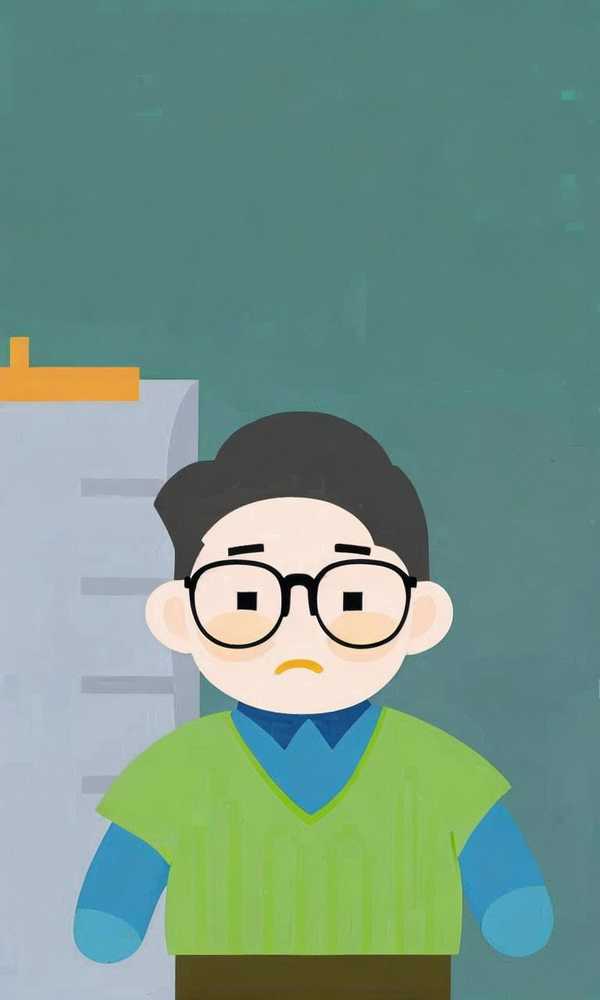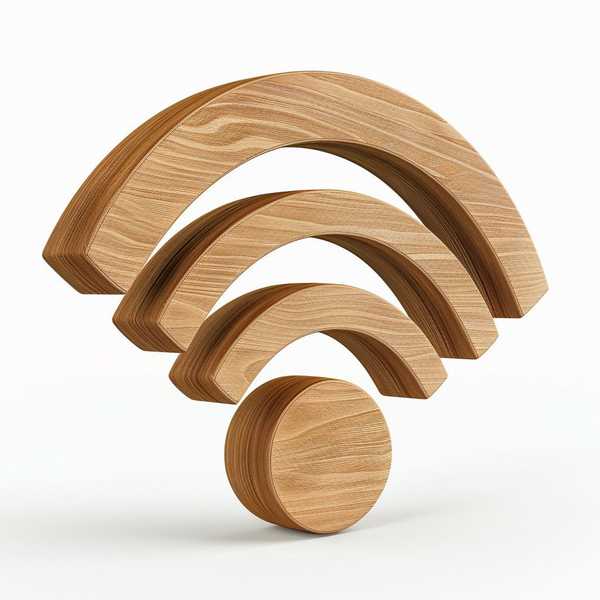在Excel中,自定义下拉列表能大幅提升数据输入的效率和准确性,尤其适合重复性内容的录入,如部门名称、产品分类等。通过数据验证功能,只需简单几步即可创建下拉菜单,而居中设置则能让表格更美观易读。本文将详解从基础设置到高级技巧的全流程,包括动态列表和样式优化,助你轻松掌握这两项实用技能。
1、基础下拉列表创建
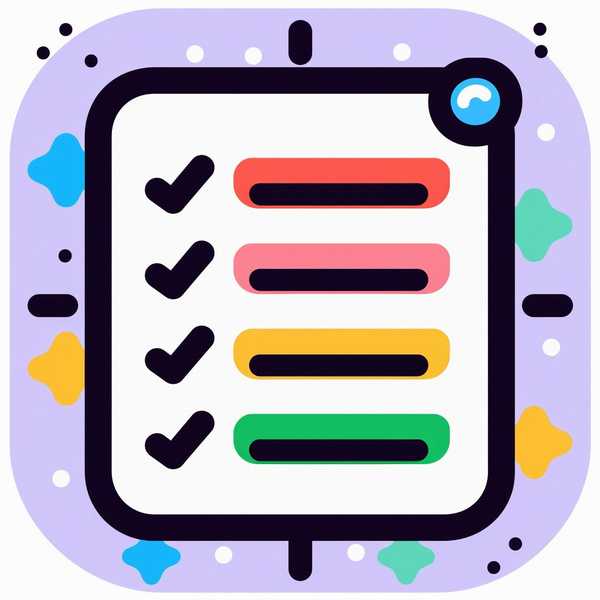
在Excel中创建下拉列表的核心是使用「数据验证」功能。首先选中目标单元格,点击「数据」选项卡中的「数据验证」,在设置窗口中选择「序列」作为允许条件。来源可直接输入用英文逗号分隔的选项(如"技术部,市场部,财务部"),或引用工作表内的数据区域(如=$B$3:$B$10)。勾选「提供下拉箭头」后,点击单元格即可从预设选项中选择,避免手动输入错误。对于需要频繁更新的列表,建议将数据源转换为表格(Ctrl+T),这样新增选项会自动同步到下拉菜单中。
2、动态下拉列表进阶

若需要根据其他单元格内容动态调整下拉选项,可结合OFFSET函数和名称管理器。例如定义名称「科目代码」时,公式=OFFSET(会计科目!$A$3,1,,COUNTA(会计科目!$A:$A)-3)能自动扩展数据范围。在数据验证的「来源」中输入=科目代码,即可实现随数据增减自动更新的下拉列表。此方法特别适用于会计科目、客户名录等常变动的数据集。通过INDIRECT函数还能创建二级联动菜单,比如先选省份再显示对应城市列表。
3、下拉箭头居中技巧
默认情况下,Excel下拉箭头位于单元格右侧,若需整体居中显示,可通过调整单元格对齐方式实现。选中目标单元格后,在「开始」选项卡的「对齐方式」组中,同时点击「水平居中」和「垂直居中」图标(或按Ctrl+1调出格式窗口设置)。对于特殊符号箭头,插入符号后需单独设置字体大小和对齐。若追求更精细控制,可使用开发工具中的「组合框」控件,在属性中设置文本对齐方式,但需注意此方法需要启用宏。创新科技网 WWW.ZQcYzg.cOm
4、样式与交互优化
提升下拉列表体验的关键在于细节优化。在数据验证设置中,「输入信息」选项卡可添加操作提示(如"请选择部门"),「错误警告」选项卡能限制非列表内容的输入。对于长列表,建议按字母排序数据源或添加搜索功能(仅Office 365支持)。若要隐藏数据源工作表,可右键工作表标签选择「隐藏」,但需确保数据验证引用仍有效。跨文件使用时,建议将数据源和下拉列表放在同一工作簿,避免链接失效。
5、常见问题解决
当出现下拉箭头不显示时,检查是否关闭了「提供下拉箭头」选项,或工作表处于保护/共享状态。若选项显示不全,可能是单元格宽度不足或数据源包含空值,可调整列宽或清理数据源。对于多级联动菜单失效的情况,需检查名称定义和INDIRECT函数引用是否正确。WPS用户需注意部分高级功能(如动态数组)可能与Excel存在兼容差异,建议使用「数据有效性」基础功能确保通用性。